前几天看到一个项目,在README.md上有彩色标签、Github个人统计信息,挺有趣的,然后在Github上查到有一个专门的项目用来做这个,学习记录一下。
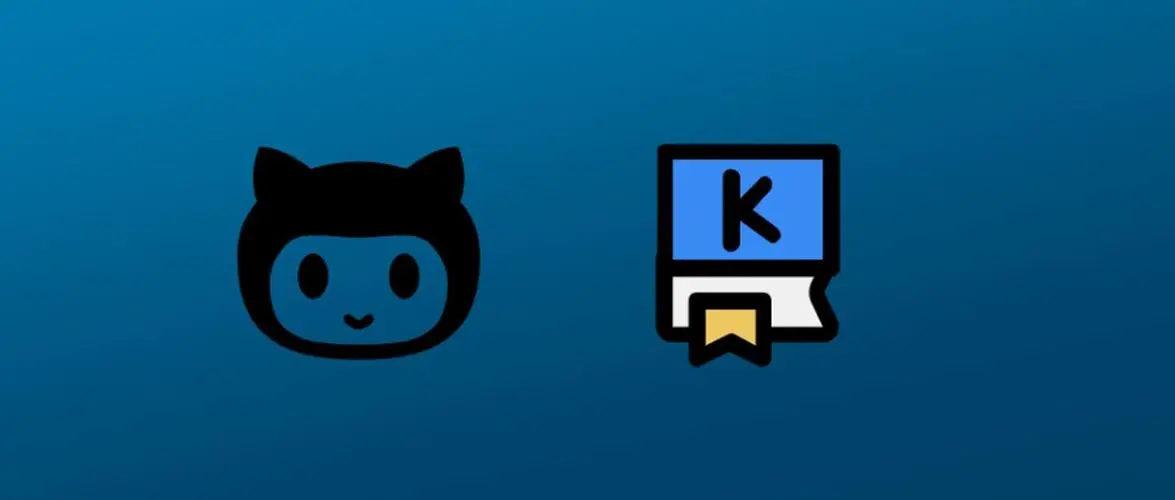
先来看下原本的Github Overview试图: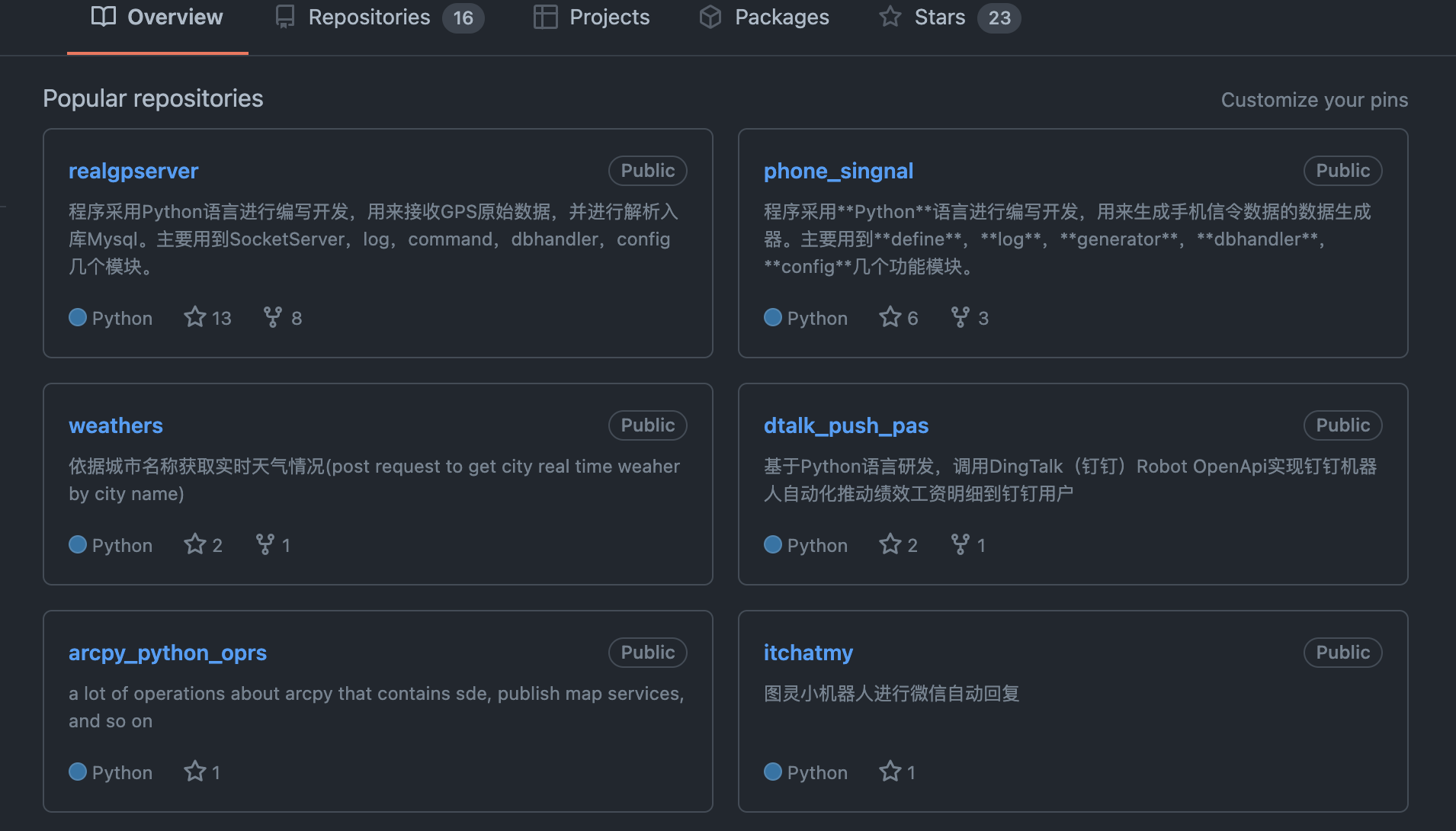
接下来,对其进行优化。
创建新的Repository
首先,在Github中创建一个新的repository,Owner与Repository name保持一致。比如你的Owner为ABC,那么就创建一个ABC仓库。
选择Public、Add a README file选项。
编辑README.md文件
创建好了之后,直接对仓库README.md文件进行编辑,这里简单对标签、GitHub Readme Stats进行举例,详情请查阅官网,本人也是探索阶段。
README.md标签
打开标签牌官网:https://shields.io/
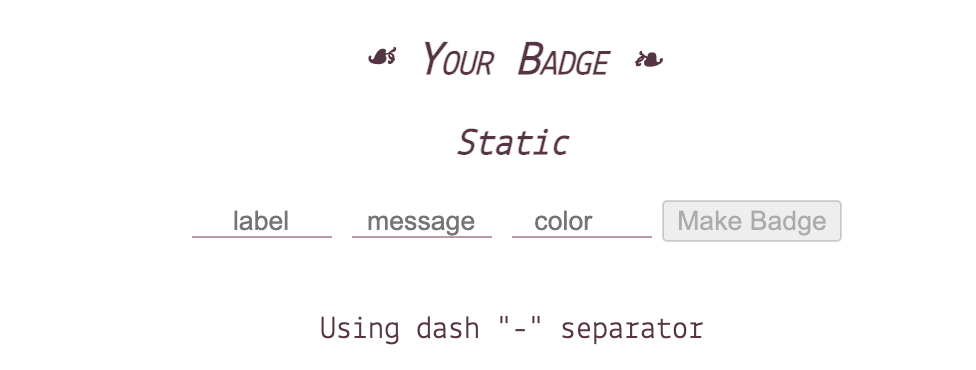
最简单标签:
- label:标签体的前半部分,比如:Development Language
- message:标签体的后半部分,比如:Python
- color:选择一个颜色,也可以输入十六进制代码
示例:1

GitHub统计
官网:https://github.com/anuraghazra/github-readme-stats/blob/master/docs/readme_cn.md
示例:1

官网介绍的很明白,请自行查阅。
看下最终效果: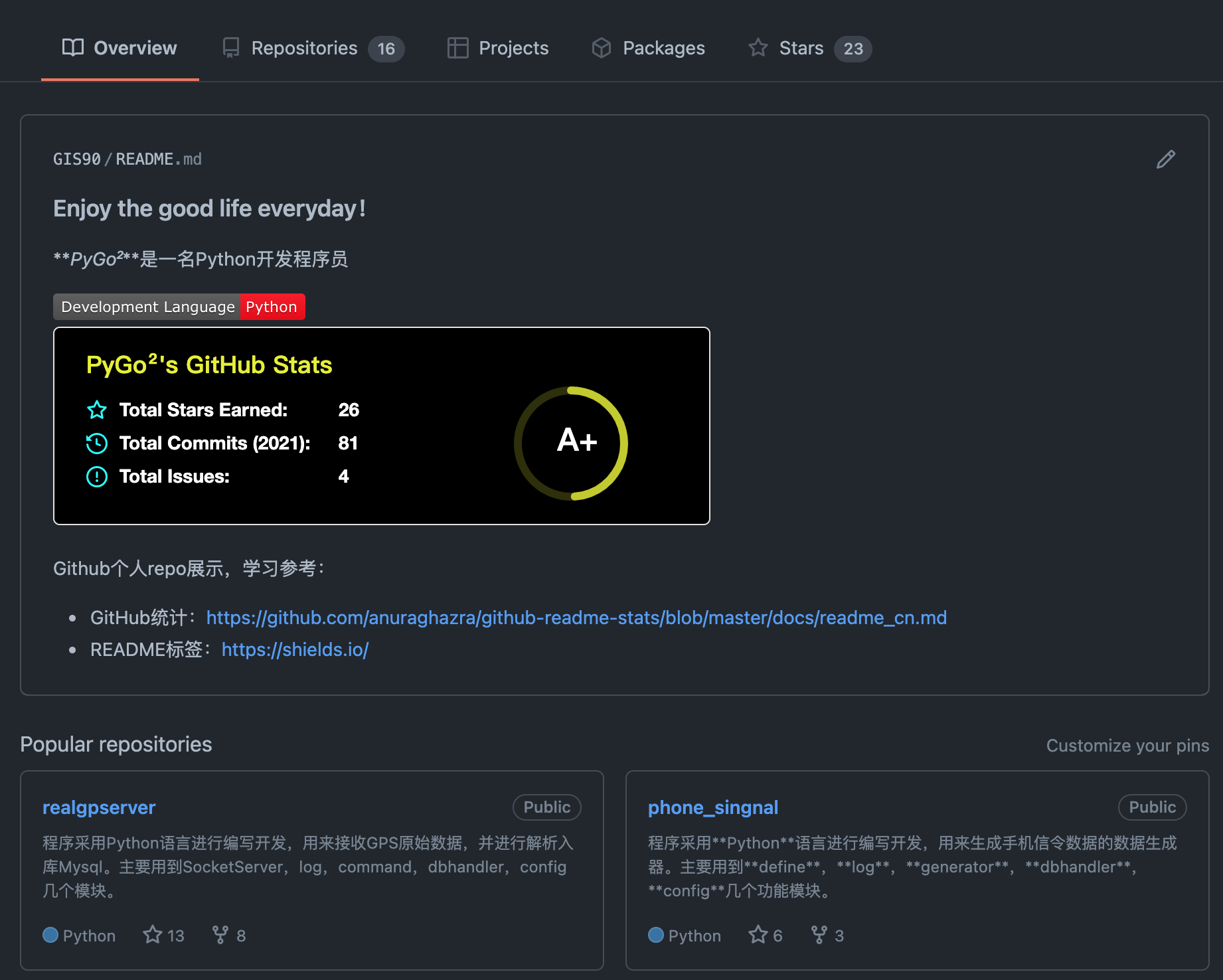
学习参考
README标签:https://shields.io/
GitHub统计:https://github.com/anuraghazra/github-readme-stats/blob/master/docs/readme_cn.md


